公式与函数的使用(二)
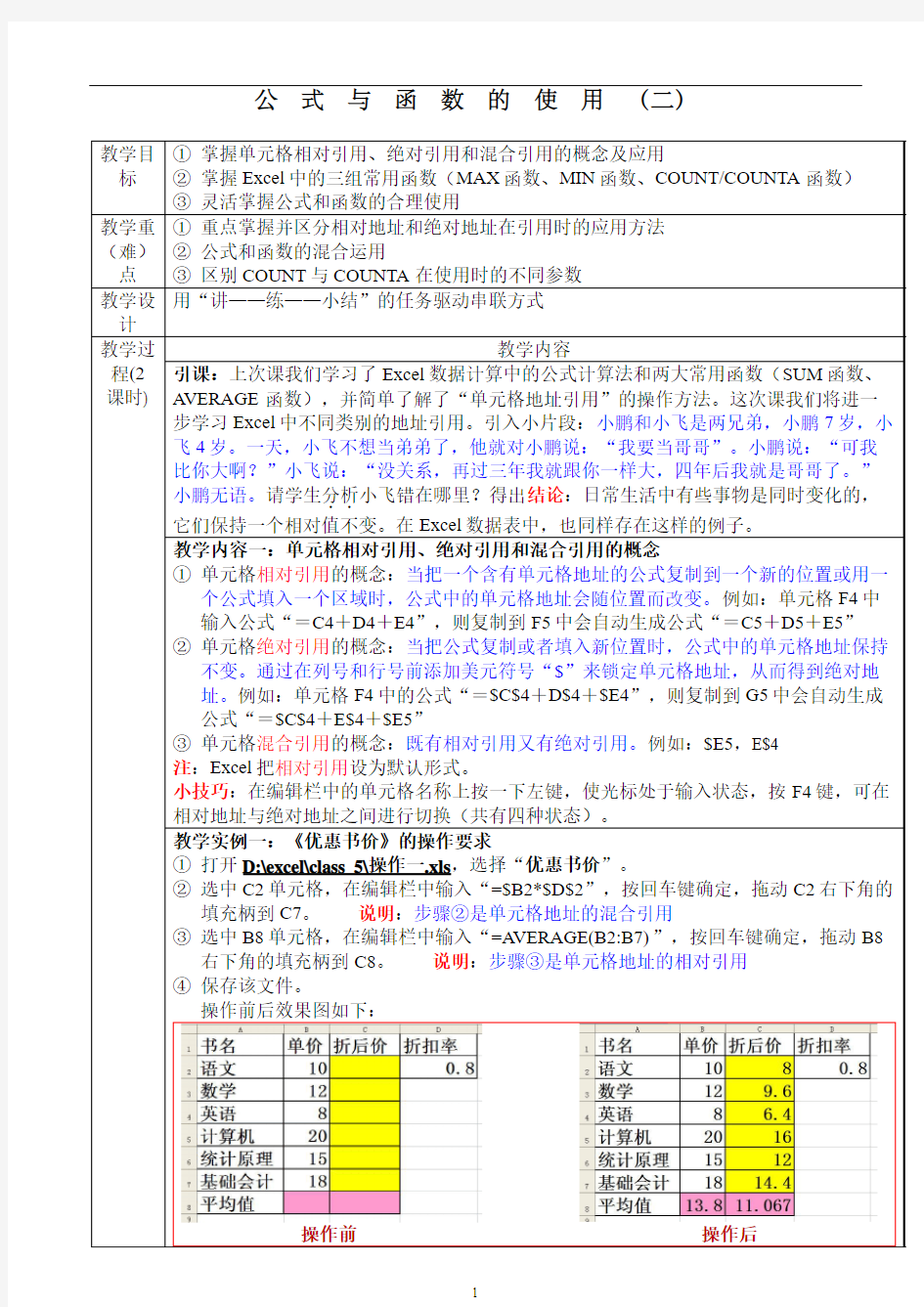

公式与函数的使用(二)
操作后
常用计算公式和函数
公式运用: 请在注册后使用:音视频转换工具软件 名称: crsky 注册码: WHAT-DOYO-UWAN-TTOD-00CE-58F8-5D10-2F1A 常用公式: 一、 1:求和:SUM 可以利用来算一行或一列数字的总和。如算总分。 2:求平均数:average 可以利用来算一行或一列数字的平均值。如算平均分 3:求非空单元格的个数:counta /count 可以利用来算一行或一列(有内容/有数字)的单元格个数。如算参加考试的学生数。4:求满足条件的非空单元格的个数:countif 可以利用来算一行或一列有内容的同时又满足某个条件的单元格个数。如算满足60分以上的学生人数,即及格人数。 5:标准差:STDEVP 可以利用来算一行或一列数字的标准差。标准差是一组数值自平均值分散开来的程度的一种测量观念。一个较大的标准差,代表大部分的数值和其平均值之间差异较大;一个较小的标准差,代表这些数值较接近平均值。反映学生的分数分化差异。 二、自由公式的运用 1.加减乘除四则运算:电脑键盘的右边,小键盘上有。 加:+ (如:=A1+A2)也可: =5+5 减:- (如:=A1-A2)也可: =5-5 乘:* (如:=A1*A2)也可: =5*5 除:/ (如:=A1/A2)也可: =5/5 2.组合公式运算: A.算及格率:组合公式原理:知道及格人数和总人数。利用及格人数除以总人数 及格人数公式:countif来计算。=COUNTIF(A1:A50,”>=60”) 总人数:可以手写如50,也可以counta来算。 公式组合:= COUNTIF(A1:A50,”>=60”)/ counta(A1:A50) B.算优秀率:组合公式原理:知道优秀人数和总人数。利用优秀人数除以总人数 优秀人数公式:countif来计算。 总人数:可以手写如50,也可以counta来算。 公式组合:= COUNTIF(A1:A50,”>=80”)/ counta(A1:A50) C.算难度系数:组合公式原理:知道平均分和总分。利用平均分除以总分 平均分公式:average来计算。 总分:试卷小题有标注,如3分 公式组合:= average (A1:A50)/ 3 D.选择题选A率:组合公式原理:知道选择了A的总数和班级总人数。利用选择了A的总数除以班级总人数 选择A的总数公式:countif来计算。
公式与函数应用
“学程导航”课时教学计划
学程预设导学策略调整与反思 学生讨论交流,回答解决问题方法(口算,笔算……) 师生活动:共同探讨,形成共识。口算笔算等方法易出错,而且速度慢! 学生活动:自主实践,学生自评,同桌互评,组长检查并组织本组讨论交流! 师生活动:学生展示,解决共性问题或预设问题(比如在“F3”单元格录入错误的公式,如何修改呢?)! 学生活动:自主实践,学生自评,同桌互评,组长检查并组织本组讨论交流!一、创设情境,问题导入 请学生观察“七年级兴趣小组报名统计表”,如何准确、快速计算每个班级的报名总人数和各个兴趣小组的报名总人数呢? 同学们知道Excel软件是一个强大的数据统计和分析工具,具有很强的计算功能,那今天我们就一起来探讨Excel软件的强大计算功能——公式和函数,运用公式和函数实现数据的准确快速计算。 二、探索发现,学以致用 ⑴任务1:引导学生自主实践以下任务。 在“H3”单元格中输入“8+4+12+7”,按回车键 确认后显示什么? 在“I3”单元格中输入“=8+4+12+7”,按回车 键确认后显示什么? 在“J3”单元格中输入“=B3+C3+D3+E3”,按 回车键确认后显示什么? ⑵思考:现四班有一同学要增报羽毛球,即“E3”单元格数据“7”增加为“8”,按回车键确认后“H3”“I3”“J3”单元格会有变化吗?为什么?如果要在公式中引用某单元格数据时,你认为是直接引用数值还是引数据的地址更好呢? ⑶什么样的式子称为“公式”?公式中可以包含哪些形式的内容? 以等号开始的代数式称为“公式”,公式中一般包括常数、运算符号、引用地址和函数等。 ⑷用公式在“F3”单元格计算“学生期末考试成绩”的平均得分。 过渡:同学们!用公式计算10位学生的平均分,是否需要输入10个公式呢?下面请各位同学阅读课本P63的图表,体验鼠标在各种不同状态下的功能,找出解决的方法,实现快速计算。 在“学生期末考试成绩”表中,运用“填充句柄”填充1~10的学生编号。(教师演示) 引导学生自主实践以下任务: 任务2:在“学生期末考试成绩”表中,使用公式法结合填充句柄实现快速计算每个学生的平均分。
Excel常用函数及使用方法
excel常用函数及使用方法 一、数字处理 (一)取绝对值:=ABS(数字) (二)数字取整:=INT(数字) (三)数字四舍五入:=ROUND(数字,小数位数) 二、判断公式 (一)把公式返回的错误值显示为空: 1、公式:C2=IFERROR(A2/B2,"") 2、说明:如果是错误值则显示为空,否则正常显示。 (二)IF的多条件判断 1、公式:C2=IF(AND(A2<500,B2="未到期"),"补款","") 2、说明:两个条件同时成立用AND,任一个成立用OR函数。 三、统计公式 (一)统计两表重复 1、公式:B2=COUNTIF(Sheet15!A:A,A2) 2、说明:如果返回值大于0说明在另一个表中存在,0则不存在。 (二)统计年龄在30~40之间的员工个数 公式=FREQUENCY(D2:D8,{40,29} (三)统计不重复的总人数 1、公式:C2=SUMPRODUCT(1/COUNTIF(A2:A8,A2:A8)) 2、说明:用COUNTIF统计出每人的出现次数,用1除的方式把出现次数变成分母,然后相加。
(四)按多条件统计平均值 =AVERAGEIFS(D:D,B:B,"财务",C:C,"大专") (五)中国式排名公式 =SUMPRODUCT(($D$4:$D$9>=D4)*(1/COUNTIF(D$4:D$9,D$4:D$9))) 四、求和公式 (一)隔列求和 1、公式:H3=SUMIF($A$2:$G$2,H$2,A3:G3) 或=SUMPRODUCT((MOD(COLUMN(B3:G3),2)=0)*B3:G3) 2、说明:如果标题行没有规则用第2个公式 (二)单条件求和 1、公式:F2=SUMIF(A:A,E2,C:C) 2、说明:SUMIF函数的基本用法 (三)单条件模糊求和 说明:如果需要进行模糊求和,就需要掌握通配符的使用,其中星号是表示任意多个字符,如"*A*"就表示a前和后有任意多个字符,即包含A。 (四)多条求模糊求和 1、公式:=SUMIFS(C2:C7,A2:A7,A11&"*",B2:B7,B11) 2、说明:在sumifs中可以使用通配符* (五)多表相同位置求和 1、公式:=SUM(Sheet1:Sheet19!B2) 2、说明:在表中间删除或添加表后,公式结果会自动更新。
公式与函数基本操作
第1章 公式与函数基本操作 本章导读 Excel 中的公式与函数在数据的计算与分析中发挥着重要的作用,众多的数据计算都需要使用计算公式来完成,而在公式中使用特定的函数可以简化公式的输入,同时完成一些特定的计算需求。 本章将主要介绍一些关于公式与函数的基本操作,以及一些比较常见的公式与函数的应用技巧。 1.1 Excel 公式的基本操作 公式是对工作表中的数据进行计算和操作的工具。通常,一个公式中包括的元素有很多,例如,运算符、单元格引用、值或常量、工作表函数及其参数以及括号等。 1.1.1 公式的输入与编辑 通常情况下,公式都是以等号(=)开始的,当在一个空白单元格中输入等号时,会默认为是在输入一个公式。 下面以生产费用合计为例来介绍如何在表格中输入一个公式,具体步骤如下。 (1) 输入公式的起始标志,单击需要输入公式的单元格E12,然后输入“=”。这时在 左下角的状态栏中会显示“输入”二字,如图1.1所示。
Excel数据分析与图表应用案例精粹 图1.1 输入状态 虽然通常公式都是以等号(=)开始的,但Excel辅助功能允许以加号(+)或减号(- )为起始输入公式,在公式输入完毕后,系统会自动在公式前面加上等号。 (2) 单元格引用。在公式中引用单元格的方式有两种,一种是直接输入单元格地址, 另一种是单击需要引用的单元格。例如,单击单元格E8,然后输入“+”,再单 击单元格E9,此时可以发现,被引用的单元格四周会显示有颜色的方框,继续选 择需要参与计算的单元格,最后单击的单元格会显示为虚框,同时在公式编辑栏 中也会显示公式的内容,如图1.2所示。 图1.2 公式中的单元格引用 (3) 显示公式运算结果。完成公式输入后按Enter键,单元格中将会显示公式的运算结 果,如图1.3所示。但在公式编辑栏中仍会显示公式的代码。 2
35个表格函数公式与使用技巧
35个函数公式,让工作效率翻倍
Num01 SUM求和函数,可以对单个单元格或某个区域里的数值进行求和,使用语法:SUM(区域1,区域2,......)。 Num02 AVERAGE求平均数函数,可以对单个单元格或某个区域求平均数,使用语法:AVERAGE(区域1,区域2,......)。 Num03 ROUND四舍五入函数,使用语法:ROUND(目标值,保留小数的位数)。例如=round(5.336,2),返回的值为5.34。 Num04 MOD求余函数,用于计算一个数除以另一个数的余数。使用语法:MOD(被除数,除数)。例如=mod(5,2),返回的值为1。 Num05 SUMIF条件求和函数,可以对数据区域中符合指定条件的值进行求和,使用语法:SUMIF(条件区域,条件,求和区域)。
Num06 SUMIFS多条件求和函数,可以对数据区域中符合指定多个条件的值进 行求和,使用语法:SUMIFS(求和区域,条件区域1,条件1,条件区域2,条件2,......)。 Num07 INT取整函数,用于提取小数中的整数部分。例如=int(5.63),返回的值 为5。 Num08 POWER指数函数,用于计算指数。例如=power(10,2),返回的值为100;=power(100,1/2),返回的值为10。 Num09 SUMPRODUCT乘积求和函数,可以对相同形状的数据区域先按对应位置相乘再对乘积进行求和,使用语法:SUMPRODUCT(区域1,区域2)。 Num10 MAX求最大值函数,可以计算数据区域里的最大值,使用语法:MAX(区域1,区域2,......)。
《EXCEL中公式与函数的使用》教案
《EXCEL中公式与函数的使用》教案 无锡立信职教中心校时红玲 课题: 《EXCEL公式与函数的使用》——是全国计算机等级考试〈一级B教程〉2004版教材的 第四章第3节中的内容 课型:新讲授 班级:职高一年级 教学目标: 认知目标: 了解EXCEL中公式与函数的概念,深刻理解相对地址与绝对地址的含义。 技能目标: 掌握公式、常用函数以及自动求和按钮的使用,并能运用其解决一些实际问题,提高应用能力。 情感目标: 亲身体验EXCEL强大的运算功能,提高学生的学习兴趣,通过系统学习,培养学生科学、严谨的求学态度,和不断探究新知识的欲望。 教学重点和难点: 教学重点: 公式的使用 常用函数的使用 EXCEL中相对地址与绝对地址的引用 教学难点: 相对地址与绝对地址的正确区分与引用 教学方法和手段: 问题驱动下的老师讲解与学生练习、讨论相结合,在探究、发现、总结的过程中将难点逐步渗透到教学过程当中,进而突破教学难点。 学情分析: 上次课学生学习了EXCEL的基本操作,对EXCEL数据输入、数据清单、单元格地址等概念都有了清晰的认识,并掌握了其相关操作要领,为今天公式与函数的讲解与运用打下了良好的基础。但学生还希望了解更多的EXCEL知识,求知欲望浓厚,为今天展开教学内容提供了良好的学习氛围。 板书设计: EXCEL中公式与函数的使用
一、公式 形式:=表达式 运算符:+、-、*、/等 优先级:等同于数学,()最高 相对地址(默认):随公式复制的单元格位置变化而变化的单元格地址~引用:要改变用相对地址 绝对地址:不随公式复制单元格位置变化而变化的,固定不变的单元格地址~引用:固定不变用绝对地址 二、函数 格式:函数名(参数) SUM(求和) A VERAGE(求均值) 常用函数介绍:MAX(求最大值) MIN(求最小值) 教学过程: 课前准备: 学生一人一机按用户名登录到多媒体教学系统
公式与函数的应用
公式与函数的应用 (总分:100.00,做题时间:90分钟) 一、 (总题数:1,分数:100.00) 1.说明:对于以下测试题,可以打开“销售统计表.xls”、“销量核实表.xls”和“水果销售表.xls”(光盘:/素材/第3章)作为练习环境,或通过光盘中的模拟练习(光盘:/模拟练习/第3章/第1~21题)板块进行测试,并通过光盘中的试题精解(光盘:/试题精解/第3章/第1~21题)模块观看答题演示。 第1题用编辑栏计算“销售统计表”中李建国6月份的剩余任务。 第2题利用复制数据的方法,将“6月统计”工作表中E5单元格的公式相对引用到E8单元格中。 第3题将“6月份统计”工作表中E5单元格的公式绝对引用到E6单元格中。(列标不变,符号自动变化。) 第4题将“6月份统计”工作表中E5单元格的公式混合引用到E6单元格中。 第5题在当前工作表的G5单元格中利用直接输入法计算“6月统计”工作表中的E5单元格和“5月剩余”工作表中B5单元格的和。 第6题利用鼠标单击法在H5单元格中求出引用“Book2”工作簿中“Sheet1”工作表中的A1单元格的值与“6月统计”工作表中G5单元格的值之和。 第7题利用自动求和按钮求出“08年度”工作表中“内存”的总和。 第8题利用自动计算功能求出“08年度”工作表中主板的最小值。 第9题在G16单元格中,利用“插入函数”对话框求G3:G14单元格区域的平均值。 第10题通过函数计算E3:E14单元格区域的总和,并将计算结果显示在E15单元格中。 第11题在F16单元格中利用函数计算出F3:F14单元格区域的平均值。 第12题利用函数计算“6月统计”工作表中A3:D23单元格区域中内容为数字的单元格个数,并将结果显示在C25单元格中。 第13题通过菜单命令插入函数,计算“6月统计”工作表中B3:B23单元格区域中的最大值,结果显示在B24单元格中。 第14题在“6月统计”工作表中,插入函数并计算C3:C23单元格区域中的最小值,填充在C24单元格中。第15题在当前工作表的A19单元格中计算22:00到08:00期间相差的时间。 第16题用函数统计“销量核实表”的B2:G14这一区域中值大于30的单元格个数,并将结果显示在115单元格中。 第17题利用菜单命令插入函数,对“08年度”工作表中“18.80”数字取整并将结果显示在114单元格中。第18题在“08年度”工作表的13单元格中,利用手工输入函数将G3单元格的数值四舍五入后保留一位小数。 第19题在“销量核实表”的B15:G15单元格区域中通过嵌套函数判断,当总和大于320时显示总和值,否则显示“差”,利用“插入函数”对话框实现计算。 第20题利用工具按钮插入函数,在I3:I14单元格区域中添加本月总和评价,要求本月总和低于或等于180为“良”,高于180为“优”,拖动鼠标填充其他月份的总和。 第21题利用函数查找单价为4.5的水果,结果填充在C4单元格中。 (分数:100.00) __________________________________________________________________________________________ 解析:
EXCEL乘法函数公式使用方法
在Excel表格中,我们常常会利用Excel公式来统计一些报表或数据等,这时就少不了要用到加、减、乘、除法,在前面我们已经详细的讲解了求差公式使用方法。那么我们又如何利用公式来对一些数据进行乘法计算呢?怎样快速而又方便的来算出结果呢?下面小编就来教大家一步一步的使用Excel乘法公式! 我们先从简单的说起吧!首先教大家在A1*B1=C1,也就是说在第一个单元格乘以第二个单元格的积结果会显示在第三个单元格中。 1、A1*B1=C1的Excel乘法公式 ①首先,打开表格,在C1单元格中输入=A1*B1乘法公式。 ②输入完毕以后,我们会发现在 C1 单元格中会显示0,当然了,因为现在还没有输入要相乘的数据嘛,自然会显示0了。 ③现在我们在A1和B1单元格中输入需要相乘的数据来进行求积,如下图,我分别在A1和B1单元格中输入10和50进行相乘,结果在C1中就会显示出来,等于500。 上面主要讲解了两个单元格相乘求积的方法,但是在我们平常工作中,可能会遇到更多数据相乘,下面主要说说多个单元格乘法公式运用,如:A1*B1*C1*D1=E1。 2、Excel中多个单元格相乘的乘法公式 ①在E1单元格中输入乘法公式=A1*B1*C1*D1。 ②然后依次在A1、B1、C1、D1中输入需要相乘的数据,结果就会显示在E1中啦! 看看图中的结果是否正确呀!其实,这个方法和上面的差不多,只不过是多了几道数字罢了。 因为在工作中不止是乘法这么简单,偶尔也会有一些需要加减乘除一起运算的时候,那么当遇到这种混合运算的时候我们应当如何来实现呢?这里就要看你们小学的数学有没学好了。下面让我们一起来做一道小学时的数学题吧! 3、Excel混合运算的乘法公式,5加10减3乘2除3等于多少? 提示:加=+,减=-,乘=*,除=/。
Excel中公式与函数的应用教学设计
Excel中公式与函数的应用教学设计Application teaching design of formula and fu nction in Excel
Excel中公式与函数的应用教学设计 前言:小泰温馨提醒,信息技术是主要用于管理和处理信息所采用的各种技术的总称,主要是应用计算机科学和通信技术来设计、开发、安装和实施信息系统及应用软件。本教案根据信息技术课程标准的要求和针对教学对象是初中生群体的特点,将教学诸要素有序安排,确定合适的教学方案的设想和计划。便于学习和使用,本文下载后内容可随意修改调整及打印。 一、教学目标: 1、知识目标:掌握excel的公式组成格式。理解函数的概念,掌握常见函数如(sum,average)的使用。 2、能力目标:掌握使用函数(sum,average)计算所给数据的求和,求平均值,并且能够根据工作需要修改函数参数,最后达到能够利用所学知识与技能来解决现实生活中所遇到的问题。 3、情感目标:故事情境的导入,激发了学生学习excel电子表格的强烈欲望,在逐一问题得到解决中,感受学习excel电子表格必要性和重要性。在任务的驱动下,激活学生自主学习意识,在任务的完成过程中体会成功的喜悦,并在具体的任务中感受助人为乐的快乐与充实。 二、教学重点、难点: 1、重点:公式格式的输入,sum、average函数的插入和使用。 2、难点:公式格式的修改,函数参数的正确使用以及修改。 三、教学方法:
引导操作,自主探究,任务驱动,互助学习 四、教学素材准备: excel电子表格版的学生成绩单。 五、教学过程 1、情境引入: (1)、刘老师是位有着28年教学经验的老教师,在这28年当中,都担任班主任,工作尽心尽责,深受学生、校领导、家长的好评!然而,随着科学技术的发展,学校从今年起开始步入无纸化办公,面对计算机的使用操作,刘老师感觉心有余而力不足,毕竟老了.如今刘老师要分析学生第一次月考成绩,面对excel电子表格,她向以往填纸制表格一样,用计算器逐个计算,然后再填入表格中,用时大概两个小时。对于这项工作,如果你会操作电子表格,只需两分钟左右就可以解决。同学们,你们想拥有这种能力吗?愿意帮刘老师的大忙吗? (2)、刘老师要处理的excel电子表格。 (3)、通过观察刘老师要处理的excel电子表格,让学生明确要学习的内容与目的,——引出本节课的学习目标。 2、明确学习目标 (1)、了解公式的概念,掌握公式格式,并使用公式对数据进行处理。 (2)、了解函数的概念,掌握常用函数的使用如:求和函数 sum,求平均值函数 average。
第三节 公式与函数的应用
第三节公式与函数的应用 一、公式的应用(★★★) (一)公式的概念及其构成 例如:=68+B2*3-SUM(C1:C5) 包含:=、运算体、运算符(公式总是以等号“=”开始)1.运算体是指能够运算的数据或者数据所在单元格的地址名称、函数等。上例中68、B2、SUM(C1:C5) 2.运算符是使Excel自动执行特定运算的符号。Excel中,运算符主要有四种类型:算术运算符、比较运算符、文本运算符、引用运算符。 (1)算术运算符:可以完成基本的数学运算,包括: “+”(加)、“-”(减)、“*”(乘)、“/”(除)、“^”(乘方)等,运算的结果为数值。 (2)比较运算符:可以比较两个同类型的数据(都是数值或都是字符或都是日期),包括: “=”(等于)、“>”(大于)、“<”(小于)、“>=”(大于等于)、“<=”(小于等于)、“<>”(不等于),运算的结果为逻辑值TRUE或FALSE。(3)文本运算符:“&”(连接运算符),用于把前后两个字符串连接在一起,生成一个字符串。算术运算符和文本运算符优于比较运算。
(4)引用运算符:是Excel特有的运算符,用于单元格引用,可以将单元格区域合并运算,包括: ①区域运算符“:”(冒号):产生对包括在两个引用之间的所有单元格的引用,上例中SUM(C1:C5)。 ②联合运算符“,”(逗号):将多个引用合并为一个引用,即取多个区域的并集如SUM (A1:A5,C1:C5)。 ③交叉运算符“”(空格):产生对多个引用共有的单元格的引用,即多个区域的交集,如 SUM (A1:B5 A4:D9),相当于SUM (A4:B5)。 (二)公式的创建与修改 1.公式的创建 手动输入、移动点击输入 编辑栏显示公式单元格显示计算结果 【链接】报表管理模块中公式的录入,需要在“显示公式”或“格式”状态下。 2.公式的编辑 快捷键:F2 (三)公式的运算次序 1.优先级次相同的运算符: 从左至右运算
excel 函数的公式语法和用法
SUMIF 函数的公式语法和用法。 说明 使用SUMIF函数可以对区域中符合指定条件的值求和。例如,假设在含有数字的某一列中,需要让大于5 的数值相加,请使用以下公式: =SUMIF(B2:B25,">5") 在本例中,应用条件的值即要求和的值。如果需要,可以将条件应用于某个单元格区域,但却对另一个单元格区域中的对应值求和。例如,使用公式=SUMIF(B2:B5, "John", C2:C5)时,该函数仅对单元格区域C2:C5 中与单元格区域B2:B5 中等于“John”的单元格对应的单元格中的值求和。注释若要根据多个条件对若干单元格求和,请参阅SUMIFS 函数。 语法 SUMIF(range, criteria, [sum_range]) SUMIF函数语法具有以下参数: range必需。用于条件计算的单元格区域。每个区域中的单元格都必须是数字或名称、数组或包含数字的引用。空值和文本值将被忽略。 criteria必需。用于确定对哪些单元格求和的条件,其形式可以为数字、表达式、单元格 引用、文本或函数。例如,条件可以表示为32、">32"、B5、32、"32"、"苹果" 或TODAY()。 要点任何文本条件或任何含有逻辑或数学符号的条件都必须使用双引号(") 括起来。如果条件为数字,则无需使用双引号。
sum_range可选。要求和的实际单元格(如果要对未在range 参数中指定的单元格求和)。 如果sum_range参数被省略,Excel 会对在range参数中指定的单元格(即应用条件的单元格)求和。 注释 sum_range 参数与range参数的大小和形状可以不同。求和的实际单元格通过以下方法确定:使用sum_range参数中左上角的单元格作为起始单元格,然后包括与range参数大小和形状相对应的单元格。例如: 如果区域是并且sum_range 是则需要求和的实际单元格是 A1:A5 B1:B5 B1:B5 A1:A5 B1:B3 B1:B5 A1:B4 C1:D4 C1:D4 A1:B4 C1:C2 C1:D4 可以在criteria参数中使用通配符(包括问号(?) 和星号(*))。问号匹配任意单个字符; 星号匹配任意一串字符。如果要查找实际的问号或星号,请在该字符前键入波形符(~)。示例 示例1 如果将示例复制到一个空白工作表中,可能会更容易理解该示例。 如何复制示例? 1.选择本文中的示例。
常用函数公式及用法
电子表格常用函数公式及用法 1、求和公式: =SUM(A2:A50) ——对A2到A50这一区域进行求和; 2、平均数公式: =AVERAGE(A2:A56) ——对A2到A56这一区域求平均数; 3、最高分: =MAX(A2:A56) ——求A2到A56区域(55名学生)的最高分;4、最低分: =MIN(A2:A56) ——求A2到A56区域(55名学生)的最低分; 5、等级: =IF(A2>=90,"优",IF(A2>=80,"良",IF(A2>=60,"及格","不及格"))) 6、男女人数统计: =COUNTIF(D1:D15,"男") ——统计男生人数 =COUNTIF(D1:D15,"女") ——统计女生人数 7、分数段人数统计: 方法一: 求A2到A56区域100分人数:=COUNTIF(A2:A56,"100") 求A2到A56区域60分以下的人数;=COUNTIF(A2:A56,"<60") 求A2到A56区域大于等于90分的人数;=COUNTIF(A2:A56,">=90") 求A2到A56区域大于等于80分而小于90分的人数; =COUNTIF(A1:A29,">=80")-COUNTIF(A1:A29," =90") 求A2到A56区域大于等于60分而小于80分的人数;
=COUNTIF(A1:A29,">=80")-COUNTIF(A1:A29," =90") 方法二: (1)=COUNTIF(A2:A56,"100") ——求A2到A56区域100分的人数;假设把结果存放于A57单元格; (2)=COUNTIF(A2:A56,">=95")-A57 ——求A2到A56区域大于等于95而小于100分的人数;假设把结果存放于A58单元格;(3)=COUNTIF(A2:A56,">=90")-SUM(A57:A58) ——求A2到A56区域大于等于90而小于95分的人数;假设把结果存放于A59单元格; (4)=COUNTIF(A2:A56,">=85")-SUM(A57:A59) ——求A2到A56区域大于等于85而小于90分的人数; …… 8、求A2到A56区域优秀率:=(COUNTIF(A2:A56,">=90"))/55*100 9、求A2到A56区域及格率:=(COUNTIF(A2:A56,">=60"))/55*100 10、排名公式: =RANK(A2,A$2:A$56) ——对55名学生的成绩进行排名; 11、标准差:=STDEV(A2:A56) ——求A2到A56区域(55人)的成绩波动情况(数值越小,说明该班学生间的成绩差异较小,反之,说明该班存在两极分化); 12、条件求和:=SUMIF(B2:B56,"男",K2:K56) ——假设B列存放学生的性别,K列存放学生的分数,则此函数返回的结果表示求该班男生的成绩之和;
Excel中公式和函数的作用和方法
Excel中公式和函数的作用和方法 公式是单个或多个函数的结合运用。 AND “与”运算,返回逻辑值,仅当有参数的结果均为逻辑“真(TRUE)”时返回逻辑“真(TRUE)”,反之返回逻辑“假(FALSE)”。条件判断 A VERAGE 求出所有参数的算术平均值。数据计算 COLUMN 显示所引用单元格的列标号值。显示位置 CONCA TENATE 将多个字符文本或单元格中的数据连接在一起,显示在一个单元格中。字符合并 COUNTIF 统计某个单元格区域中符合指定条件的单元格数目。条件统计 DA TE 给出指定数值的日期。显示日期 DA TEDIF 计算返回两个日期参数的差值。计算天数 DAY 计算参数中指定日期或引用单元格中的日期天数。计算天数 DCOUNT 返回数据库或列表的列中满足指定条件并且包含数字的单元格数目。条件统计FREQUENCY 以一列垂直数组返回某个区域中数据的频率分布。概率计算 IF 根据对指定条件的逻辑判断的真假结果,返回相对应条件触发的计算结果。条件计算INDEX 返回列表或数组中的元素值,此元素由行序号和列序号的索引值进行确定。数据定位 INT 将数值向下取整为最接近的整数。数据计算 ISERROR 用于测试函数式返回的数值是否有错。如果有错,该函数返回TRUE,反之返回FALSE。逻辑判断 LEFT 从一个文本字符串的第一个字符开始,截取指定数目的字符。截取数据 LEN 统计文本字符串中字符数目。字符统计 MATCH 返回在指定方式下与指定数值匹配的数组中元素的相应位置。匹配位置 MAX 求出一组数中的最大值。数据计算 MID 从一个文本字符串的指定位置开始,截取指定数目的字符。字符截取 MIN 求出一组数中的最小值。数据计算 MOD 求出两数相除的余数。数据计算 MONTH 求出指定日期或引用单元格中的日期的月份。日期计算 NOW 给出当前系统日期和时间。显示日期时间
EXCEL的常用函数计算公式速记使用技巧-(举例)
EXCEL的常用函数计算公式速记使用技巧-(举例)一、单组数据加减乘除运算指令: ①单组数据求乘法公式:=(A1/B1) 举例:在C1中输入 =A1/B1 即求10与5的商值2,电脑操作方法同上; ②单组数据求乘法公式:=(A1*B1) 举例:在C1中输入 =A1*B1 即求10与5的积值50,电脑操作方法同上; ③单组数据求减差公式:=(A1-B1) 举例:在C1中输入 =A1-B1 即求10与5的差值5,电脑操作方法同上; ④单组数据求加和公式:=(A1+B1) 举例:单元格A1:B1区域依次输入了数据10和5,计算:在C1中输入 =A1+B1 后点击键盘“Enter(确定)”键后,该单元格就自动显示10与5的和15。 ⑤其它应用: 在D1中输入 =A1^3 即求5的立方(三次方); 在E1中输入 =B1^(1/3)即求10的立方根 小结:在单元格输入的含等号的运算指令式,Excel中称之为公式,都是数学里面的基本运算指令,只不过在计算机上有的运算指令符号发生了改变——“×”与“*”同、“÷”与“/”同、“^”与“乘方”相同,开方作为乘方的逆运算指令,把乘方中和指数使用成分数就成了数的开方运算指令。这些符号是按住电脑键盘“Shift”键同时按住键盘第二排相对应的数字符号即可显示。如果同一列的其它单元格都需利用刚才的公式计算,只需要先用鼠标左键点击一下刚才已做好公式的单元格,将鼠标
移至该单元格的右下角,带出现十字符号提示时,开始按住鼠标左键不动一直沿着该单元格依次往下拉到你需要的某行同一列的单元格下即可,即可完成公司自动复制,自动计算。 二、多组数据加减乘除运算指令: ①多组数据求加和公式:(常用) 举例说明:=SUM(A1:A10),表示同一列纵向从A1到A10的所有数据相加; =SUM(A1:J1),表示不同列横向从A1到J1的所有第一行数据相加; ②多组数据求乘积公式:(较常用) 举例说明:=PRODUCT(A1:J1)表示不同列从A1到J1的所有第一行数据相乘; =PRODUCT(A1:A10)表示同列从A1到A10的所有的该列数据相乘; ③多组数据求相减公式:(很少用) 举例说明:=A1-SUM(A2:A10)表示同一列纵向从A1到A10的所有该列数据相减; =A1-SUM(B1:J1)表示不同列横向从A1到J1的所有第一行数据相减; ④多组数据求除商公式:(极少用) 举例说明:=A1/PRODUCT(B1:J1)表示不同列从A1到J1的所有第一行数据相除; =A1/PRODUCT(A2:A10)表示同列从A1到A10的所有的该列数据相除; 三、其它应用函数代表指令: ①平均函数 =AVERAGE(:);②最大值函数 =MAX (:);③最小值函数 =MIN (:); ④统计函数 =COUNTIF(:):举例:Countif ( A1:B5,”>60”) 说明:统计分数大于60分的人数,注意,条件要加双引号,在英文状态下输入。 1、请教excel中同列重复出现的货款号应怎样使其合为一列,并使款号后的数 值自动求和?
EXCEL 公式是单个或多个函数的结合运用
公式是单个或多个函数的结合运用。 AND “与”运算,返回逻辑值,仅当有参数的结果均为逻辑“真(TRUE)”时返回逻辑“真(TRUE)”,反之返回逻辑“假(FALSE)”。条件判断 AVERAGE 求出所有参数的算术平均值。数据计算 COLUMN 显示所引用单元格的列标号值。显示位置 CONCATENATE 将多个字符文本或单元格中的数据连接在一起,显示在一个单元格中。字符合并 COUNTIF 统计某个单元格区域中符合指定条件的单元格数目。条件统计 DATE 给出指定数值的日期。显示日期 DATEDIF 计算返回两个日期参数的差值。计算天数 DAY 计算参数中指定日期或引用单元格中的日期天数。计算天数 DCOUNT 返回数据库或列表的列中满足指定条件并且包含数字的单元格数目。条件统计 FREQUENCY 以一列垂直数组返回某个区域中数据的频率分布。概率计算 IF 根据对指定条件的逻辑判断的真假结果,返回相对应条件触发的计算结果。条件计算 INDEX 返回列表或数组中的元素值,此元素由行序号和列序号的索引值进行确定。数据定位 INT 将数值向下取整为最接近的整数。数据计算 ISERROR 用于测试函数式返回的数值是否有错。如果有错,该函数返回TRUE,反之返回FALSE。逻辑判断 LEFT 从一个文本字符串的第一个字符开始,截取指定数目的字符。截取数据 LEN 统计文本字符串中字符数目。字符统计 MATCH 返回在指定方式下与指定数值匹配的数组中元素的相应位置。匹配位置 MAX 求出一组数中的最大值。数据计算
MID 从一个文本字符串的指定位置开始,截取指定数目的字符。字符截取 MIN 求出一组数中的最小值。数据计算 MOD 求出两数相除的余数。数据计算 MONTH 求出指定日期或引用单元格中的日期的月份。日期计算 NOW 给出当前系统日期和时间。显示日期时间 OR 仅当所有参数值均为逻辑“假(FALSE)”时返回结果逻辑“假(FALSE)”,否则都返回逻辑“真(TRUE)”。逻辑判断 RANK 返回某一数值在一列数值中的相对于其他数值的排位。数据排序 RIGHT 从一个文本字符串的最后一个字符开始,截取指定数目的字符。字符截取 SUBTOTAL 返回列表或数据库中的分类汇总。分类汇总 SUM 求出一组数值的和。数据计算 SUMIF 计算符合指定条件的单元格区域内的数值和。条件数据计算 TEXT 根据指定的数值格式将相应的数字转换为文本形式数值文本转换 TODAY 给出系统日期显示日期 VALUE 将一个代表数值的文本型字符串转换为数值型。文本数值转换 VLOOKUP 在数据表的首列查找指定的数值,并由此返回数据表当前行中指定列处的数值条件定位 WEEKDAY 给出指定日期的对应的星期数。星期计算 Excel 部分函数列表. 函数的步骤:①选中存放结果的单元格 ②单击“=”(编辑公式) ③找函数(单击“三角形”形状按钮。或者直接输入函数名 ④选范围
常用函数公式运用
常用函数公式运用 1 、查找引用自动填充 =lookup (,0/((条件1)*(条件2)*(条件3或更多)),查找区域列) 2、【提取函数】有:left (从左到右提取) right (从右到左提取) mid (从中间提取) find (精确提取某字符串中某个字符的位置) 3、len 【计算单元格字符长度(个数),包括空格】公式=len(A1) 4、text 【转换文本格式】 5、value 【文本转换为数字格式】 6、substitute 【替换或查找某字符出现的次数】替换公式:(要替换的文本,旧文本,新文本,[替换第几个])例1:titute (B2,"二班","一班");例2:=SUBSTITUTE(B2,MID(B2,4,5),"*****") Replace 替换函数,公式=Replace (A,4,4,”****”)指:要替换的单元格,从什么地方开始(第4),替换多少(4),替换成什么(****)。 7、iserr 【作用是检查一个值是否为#N/A 以外的错误值,返回true 或者false ,值可以是单元格,公式或者是数值名称】 iferror 【返回错误值为空】 8、hyperlink 【将打开存储在链接位置中的文件或跳转到指定的单元格位置】 9、查找重复内容=IF(COUNTIF(A:A,A2)>1,"重复","") 10、根据出生年月计算年龄 =DATEDIF(A2,TODAY(),"y")或 =DATEDIF(E3,"2018-08-31","y") 11、统计一列中个数: A 列数值个数:=COUNT(A:A) (只统计是数字的单元格,会自动忽略文本、错误值(#DIV/0!等)、空白单元格、逻辑值(true 和false)。) COUNTA (对包含任何类型信息的单元格进行计数,这些信息包括错误值和空文本)例如:=counta (a1:a6);又如:=COUNTA(A1:A6,B1:B6) 其中lookup ()为查找公式。()内有三个参数,用“,”号隔开,第一个“,”前为参数1,没有任何内容,第二个“,”前为参数2,查找条件。最后第三个参数为查找区域,一般为需查找的某列数据区域。
《EXCEL公式与函数的使用》项目教学法教学案例设计
全国计算机等级考试一级B教程(Windows环境) 《Excel公式与函数的使用》项目教学法教学案例设计 江苏省无锡立信职教中心校王栋松 一、教学设计 (一)教学目标 知识技能:学生在自己关心、熟悉的情境中,认识电子表格中一些常用的函数,学会常用函数的使用方法,学会格式化表格。 过程与方法:在教师、同学及网络的帮助下,感受学习Excel函数的使用方法,初步学会表达解决问题的过程和方法。 情感、态度、价值观:初步培养学生动手操作的能力及与同伴合作交流的意识、能力。 (二)课题分析 本节课是《全国计算机等级考试一级B教程(Windows环境)》中《Excel公式与函数的使用》的内容。本节课利用网络环境,创设信息化的教与学环境,利用学生生活中实实在在的例子,让学生从亲身的感受中说、做、学,优化教学过程,改进学习方式,并倡导学生主动参与学习和同学交流合作,用不同的学习方式来学习知识。通过自己的讨论交流进行探索和实现问题的解决,形成一定的知识解决模型,并最终解决实际生活问题。 重点:Sum、Average、Max、Min、Countif等函数的使用 难点:如何按成绩来排名次 (三)教学策略分析 1 学习者分析 学生在学习本节课之前已经有了一般计算机水平的能力,能熟练打开和保存Excel工作簿文件,对Excel的基本概念有了初步的理解,对于数据填充有了较充分的认识,有对数据排序的能力,具有格式化电子表格的能力。 2 教学理念和教学方式 教学是师生之间、学生之间交往互动与共同发展的过程。计算机教学,要紧密联系学生的生活实际。采用项目教学法学习,教师可以利用网络的优势,成为知识传播者;问题情境的创设者;尝试点拨的引导者;知识反馈的调整者。学生是学习的主人,在教师的帮助下,小组合作交流中,利用动手操作探索,发现新知,自主学习。 教学评价方式多样化,有师生评价、学生评价、小组评价等多种方式。在课堂上利用明确、无误的工作表结果对学生的学习和练习作出评价,让每个学生都能体验到成功的乐趣。采用这种项目教学法,既解决了一些生活中的实际问题,又可让学生掌握新的Excel知识。(四)教学准备 共50台计算机,全部联网,有电子教室软件。
Excel常用函数公式大全(实用)
Excel常用函数公式大全 1、查找重复内容公式:=IF(COUNTIF(A:A,A2)>1,"重复","")。 2、用出生年月来计算年龄公式:=TRUNC((DAYS360(H6,"2009/8/30",FALSE))/360,0)。 3、从输入的18位身份证号的出生年月计算公式: =CONCATENATE(MID(E2,7,4),"/",MID(E2,11,2),"/",MID(E2,13,2))。 4、从输入的身份证号码内让系统自动提取性别,可以输入以下公式: =IF(LEN(C2)=15,IF(MOD(MID(C2,15,1),2)=1,"男","女"),IF(MOD(MID(C2,17,1),2)=1,"男","女"))公式内的“C2”代表的是输入身份证号码的单元格。 1、求和:=SUM(K2:K56) ——对K2到K56这一区域进行求和; 2、平均数:=AVERAGE(K2:K56) ——对K2 K56这一区域求平均数; 3、排名:=RANK(K2,K$2:K$56) ——对55名学生的成绩进行排名; 4、等级:=IF(K2>=85,"优",IF(K2>=74,"良",IF(K2>=60,"及格","不及格"))) 5、学期总评:=K2*0.3+M2*0.3+N2*0.4 ——假设K列、M列和N列分别存放着学生的“平时总评”、“期中”、“期末”三项成绩; 6、最高分:=MAX(K2:K56) ——求K2到K56区域(55名学生)的最高分; 7、最低分:=MIN(K2:K56) ——求K2到K56区域(55名学生)的最低分; 8、分数段人数统计: (1)=COUNTIF(K2:K56,"100") ——求K2到K56区域100分的人数;假设把结果存放于K57单元格; (2)=COUNTIF(K2:K56,">=95")-K57 ——求K2到K56区域95~99.5分的人数;假设把结果存放于K58单元格; (3)=COUNTIF(K2:K56,">=90")-SUM(K57:K58) ——求K2到K56区域90~94.5分的人数;假设把结果存放于K59单元格; (4)=COUNTIF(K2:K56,">=85")-SUM(K57:K59) ——求K2到K56区域85~89.5分的人数;假设把结果存放于K60单元格;
excel2003公式函数应用大全
EXCEL2003公式·函数应用大全 1、SUMPRODUCT函数:该函数的功能是在给定的几组数组中将数组间对应的元素相乘并返回乘积之和。例如:如图1,如果想计算B3:C6和D3:E6这两组区域的值,可以用以下公式:“=Sumproduct(B3:C6,D3:E6)”。 图1 2、ABS函数:如果在A1、B1单元格中分别输入120、90,那么如果要求A1与B1之间的差的绝对值,可以在C1单元格中输入以下公式:“=ABS(A1-B1)”。 3、IF函数:如图2,如果C3单元格的数据大于D3单元格,则在E3单元格显示“完成任务,超出:”,否则显示“未完成任务,差额:”,可以在E3单元格中输入以下公式:“=IF(C3>D3, “完成任务,超出:”,“未完成任务,差额:””。 图24、Ceiling函数:该数值向上舍入基础的倍数。如图3,在C3单元格中输入以下公式:“=CEILING(B3,C3)”;而“=FLOOR(B3,C3)”则是向下舍入。 图35、GCD函数:该函数计算最大公约数。如图4,如果要计算B3:D3这一区域中3个数字的最大公约数,可以在E3单元格中输入以下公式:“=GCD(B3,C3,D3)”。 图4 6、INT函数:该函数是向下舍入取整函数。如图5,如果要计算显示器和机箱的购买数量,可以在E3单元格中输入以下公式:“=INT(D3/C3)”。
图5 7、LCM函数:该函数是计算最小公倍数。如图6,如果要计算B3:D3这一区域中3个数字的最小公倍数,可以在E3单元格中输入以下公式:“=LCM(B3,C3,D3)”。 图6 8、LN函数:该函数是计算自然对数,公式为:“=LN(B3)”。9、LOG函数:该函数是计算指定底数的对数,公式为:“=LOG10(B3)”。 10、MOD函数:该函数是计算两数相除的余数。如图7,判断C3能否被B3整除,可以在D4单元格中输入以下公式:“=IF(MOD(B3,C3)=0,"是","否")”。 图7 11、PI函数:使用此函数可以返回数字3.14159265358979,即数学常量PI,可精确到小数点后14位。如图8,计算球体的面积,可以在C4单元格中输入以下公式: “=PI()*(B3^2)*4)”;计算球体的体积,可以在D4单元格中输入以下公式:“= (B3^3)*(4* PI()))/3”。 图8 12、POWER函数:此函数用来计算乘幂。如图9,首先在单元中输入底数和指数,然后在D3中输入以下公式:“=POWER(B3,C3)”。 图9 13、PRODUCT函数:此函数可以对所有的以参数形式给出的数字相乘,并返回乘积。例如:某企业20XX年度贷款金额为100000元,利率为1.5%,贷款期限为12个月。如图10所示,直接在单元格E4中输入以下公式:“ =PRODUCT(B4,C4,D4)”。
